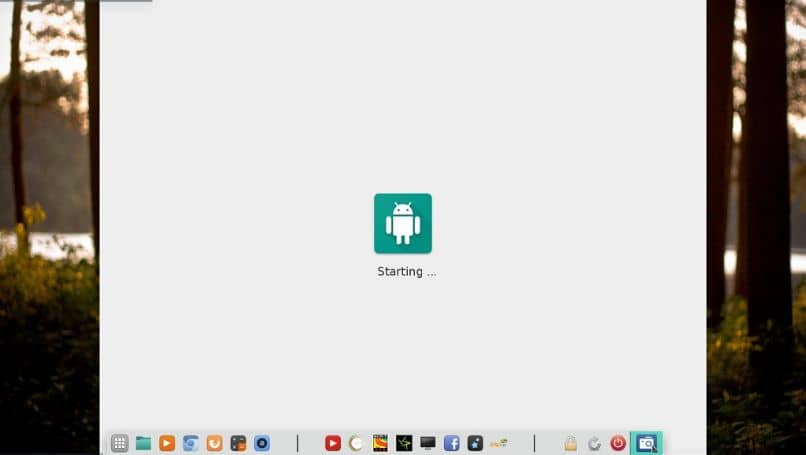
Obecnie istnieje wiele aplikacji na Androida, które przyciągają uwagę użytkowników. Jednak niektóre wymagają wydajnego i nowoczesnego telefonu do działania. Szybkim i niedrogim rozwiązaniem jest zainstaluj emulator aplikacji Anbox na Androida w systemie Ubuntu Linux
Pamiętaj, aby zwolnić miejsce na dysku twardym w systemie Ubuntu Linux, aby poprawnie korzystać z tych aplikacji z komputera.
Liczba użytkowników korzystających z Ubuntu każdego dnia rośnie ze względu na jego elastyczność i szeroką gamę różnych wersji. Teraz, gdy istnieje możliwość instalowania aplikacji na Androida w tym systemie operacyjnym, coraz więcej osób jest nim zainteresowanych.
Kroki instalacji elementów sprzed Anbox
Emulator Anbox używa do działania dwóch modułów jądra. Jeśli są dostępne, nie otwieraj problemu z instalacją, ale jeśli nie, emulator nie będzie działał. Moduły nazywane są ashem i binder.
Kiedy nadejdzie czas lub gdy nie jest to potrzebne, możesz odinstalować program lub aplikację w Ubuntu z terminala, bez większych komplikacji i tym samym unikając zajmowania miejsca na dysku twardym.
Instalacja Ashem i Binder
Aby sprawdzić, czy komputer ma dwa wymagane moduły, należy otworzyć terminal poleceń, naciskając klawisze „Ctrl„”Alt„”T” od razu. Po otwarciu terminala wprowadź polecenie „Ls -1 / dev / {ashmem, binder}” i powinien odpowiedzieć „/ Dev / ashmem” i „/ dev / binder”.
Jeśli nic nie pojawia się w terminalu, oznacza to, że te dwa moduły nie są zainstalowane i musisz to zrobić, aby Anbox działał. Aby określić, które z nich są dostarczane z tymi modułami, konieczne jest poznanie istniejących wersji systemu operacyjnego Ubuntu.
Aby zainstalować te dwa moduły, wystarczy umieścić następujące polecenie „Sudo add-apt-repository ppa: morphis / anbox-support” w terminalu i uruchom go. Następnie musisz wejść „Sudo apt update”, na koniec „Sudo apt install Linux-headers-generic anbox-modules-dkms” i uruchom je.
Instalacja Snapd
Kolejny element, który musi zostać zainstalowany przed Anbox to „snapd”. Istnieją dystrybucje Ubuntu, które są dostarczane z tym samym zintegrowanym i inne, które nie są kompatybilne. Aby dowiedzieć się, czy jest kompatybilny, czy nie, należy przeszukać Internet, jeśli wersja Ubuntu jest zgodna z „snapd„
Instalacja snapd jest prosta, wystarczy uruchomić terminal tekstowy i przejść do kopiowania następującego polecenia „Sudo apt install snapd” i uruchom go. Następnie uruchom również polecenie „Sudo systemctl enable –now snapd.socket” który służy do aktywacji snapd.
Po wykonaniu tych dwóch poleceń należy ponownie uruchomić komputer, aby zastosować zmiany. Spowoduje to zainstalowanie niezbędnych plików, aby następnie przystąpić do instalacji emulatora aplikacji Android Anbox w systemie Ubuntu Linux.
Kroki instalacji emulatora aplikacji Anbox Android w systemie Ubuntu Linux
Po zainstalowaniu wszystkich dodatków możesz rozpocząć instalację Anbox. W tym celu musisz uruchomić terminal poleceń. W terminalu musisz skopiować i uruchomić następujące polecenie uruchom to „Sudo snap install –devmode –edge anbox”.
Spowoduje to rozpoczęcie instalacji emulatora aplikacji Anbox Android w systemie Ubuntu Linux. Należy zauważyć, że potrwa to chwilę i po zakończeniu konieczne jest ponowne uruchomienie komputera. Po ponownym uruchomieniu komputera program można uruchomić na dwa sposoby. Jeden składa się z wybrać ikona programu znajdująca się w menu startowym.
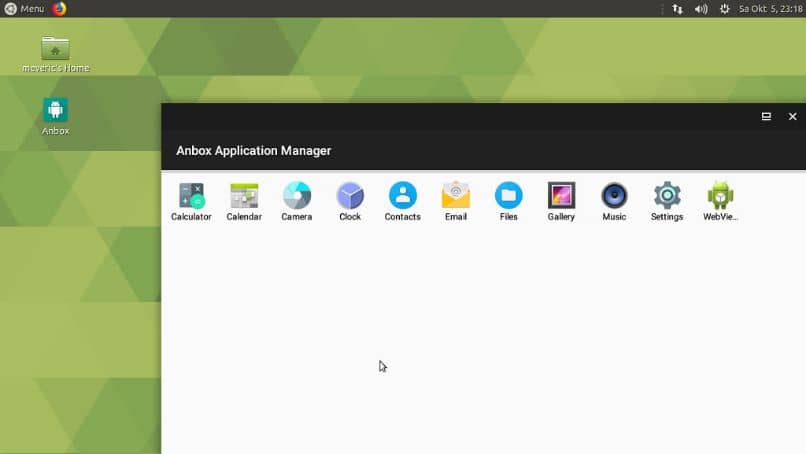
Drugi sposób polega na wykonaniu następującego polecenia w terminalu „Uruchomienie anbox –package = org.anbox.appmgr –component = org.anbox.appmgr.AppViewActivity”. Możliwe, że w niektórych przypadkach aplikacja nie działa, ponieważ niektóre wersje Ubuntu nie przyjmują ustawień Snap i dlatego pojawia się ten błąd.
Aby rozwiązać problem, konieczne jest wykonanie polecenia „Źródło /etc/profile.d/apps-bin-path.sh” w terminalu. Jednak bez dalszej konfiguracji będzie to musiało być stosowane przy każdym uruchomieniu komputera, co jest denerwujące.
Aby ukończyć rozwiązanie, musisz wstawić to polecenie „Sudo ln -s / var / lib / snapd / desktop / applications / usr / share / applications / snapd” i biegnij. Zakończy to instalację emulatora aplikacji Android Anbox na Ubuntu Linux i pozwoli na jego codzienne i wygodne użytkowanie.

